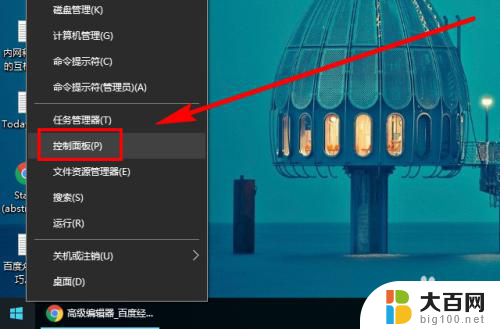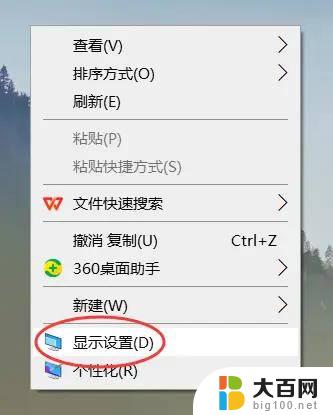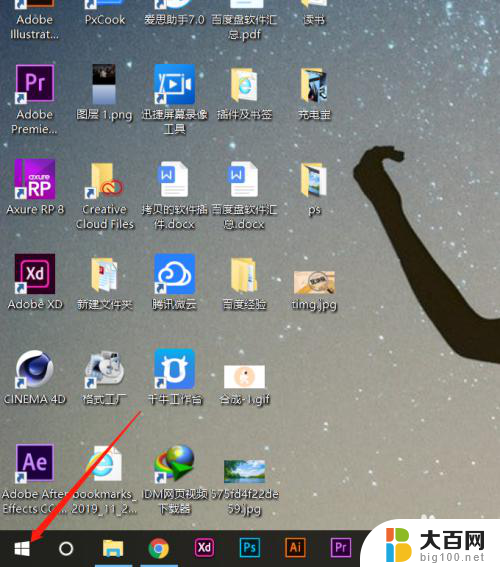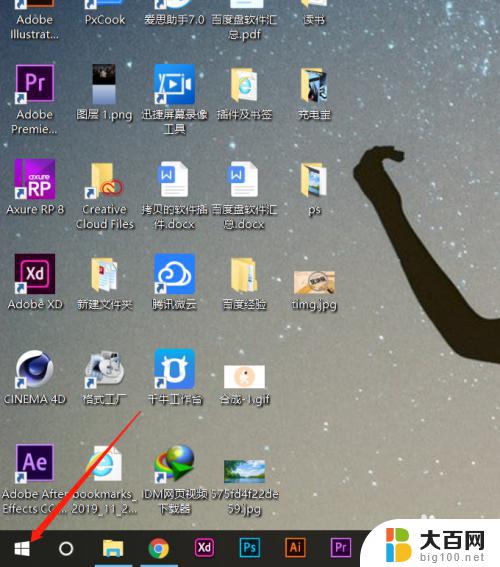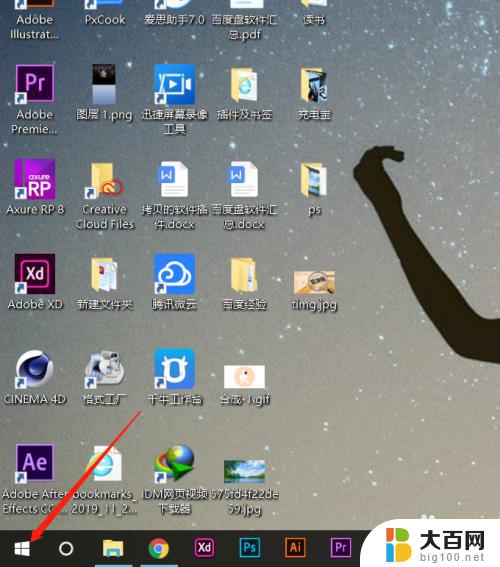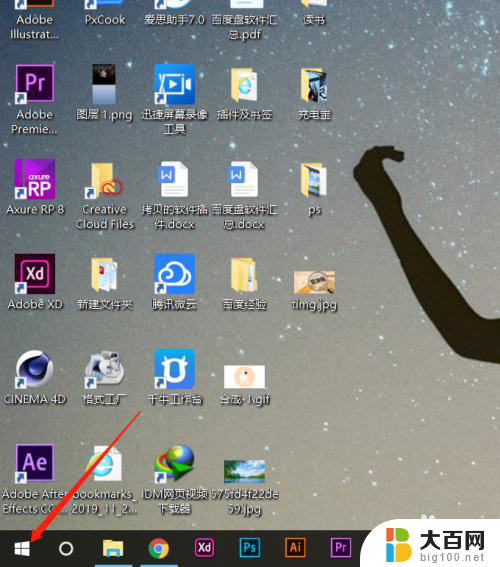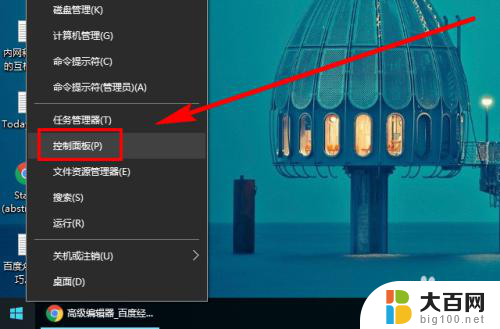w10系统怎么调屏幕亮度 Win10屏幕亮度调整技巧
更新时间:2023-11-21 08:49:12作者:yang
w10系统怎么调屏幕亮度,现代科技的快速发展让人们的生活变得更加便利,而计算机作为一种重要的工具,已经成为我们日常生活中不可或缺的一部分,随着计算机使用的不断普及,我们也面临着一些问题,如屏幕亮度的调整。在Windows 10操作系统中,调整屏幕亮度是一项基本的功能,它可以帮助我们在不同环境下获得更好的视觉体验。本文将介绍一些Win10屏幕亮度调整技巧,帮助您更好地利用这一功能。
具体方法:
1.在你的个人电脑桌面,左下角找到Window入口进入;

2.在Windows选项界面,选择如图的设置功能,点击进入设置页面;

3.在Windows设置页面,选择第一个功能区:系统(显示、声音、通知、电源);
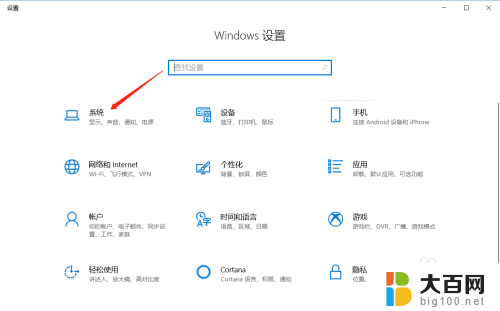
4.在系统设置里面,拉到最下面,找到显示选项,进入显示设置页面;
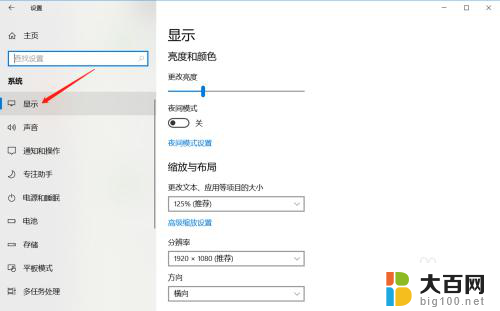
5.在显示亮度与颜色页面,鼠标拖动竖条即可调整屏幕亮度。

以上是如何调整Windows 10系统屏幕亮度的全部内容,如果您遇到类似情况,可以按照以上方法解决,希望对大家有所帮助。